转载:http://blog.csdn.net/a_running_wolf/article/details/50477965
日常开发中我们经常会因为绘图、绘制自定义组件、定位组件或者是计算布局高度需要减去状态栏高度等需要来获取Activity界面中状态栏、标题栏的高度。但很多人马上要拿起来就用还是会遇到各种各样的问题,一时要查很多资料,很是不爽!今天也是猛然发现这个问题费了不少时间,终于有所收获,特地记录下来,希望给遇到同样问题的你一点帮助,也给以后留个笔记。废话少说,开始正题吧——
一、Activity界面区域划分
先上一张图统一一下认识,有图好说话:

简单说明一下(上图Activity采用默认Style,状态栏和标题栏都会显示):最大的草绿色区域是屏幕界面,红色次大区域我们称之为“应用界面区域”,最小紫色的区域我们称之为“View绘制区域”;屏幕顶端、应用界面区之外的那部分显示手机电池网络运营商信息的为“状态栏”,应用区域顶端、View绘制区外部显示Activity名称的部分我们称为“标题栏”。
二、状态高度的测量
状态栏是显示显示手机状态(如电池电量、网络状态、时间、运营商信息等)的区域,一般内容型应用都会显示保留状态栏,但是游戏界面如果还保留状态栏就不合适了,因为游戏界面要响应各种手势,而状态栏也会响应一些手势,有可能引发错误操作,所以一般在游戏界面都会隐藏状态栏,使游戏界面全屏显示,关于设置全屏请查看
《Android设置Activity全屏的两种方式及Theme属性解析》,继续看状态栏高度测量:
状态栏高度的测量我在这里提供4种方法:
(1)通过系统尺寸资源获取
状态栏高度定义在Android系统尺寸资源中status_bar_height,但这并不是公开可直接使用的,例如像通常使用系统资源那样android.R.dimen.status_bar_height。但是系统给我们提供了一个Resource类,通过这个类可以获取资源文件,借此可以获取到status_bar_height:
-
-
-
- int statusBarHeight1 = -1;
-
- int resourceId = getResources().getIdentifier("status_bar_height", "dimen", "android");
- if (resourceId > 0) {
-
- statusBarHeight1 = getResources().getDimensionPixelSize(resourceId);
- }
- Log.e("WangJ", "状态栏-方法1:" + statusBarHeight1);
看结果:
(2)通过R类的反射
大家都知道Android的所有资源都会有惟一标识在R类中作为引用。我们也可以通过反射获取R类的实例域,然后找status_bar_height:
-
-
-
- int statusBarHeight2 = -1;
- try {
- Class<?> clazz = Class.forName("com.android.internal.R$dimen");
- Object object = clazz.newInstance();
- int height = Integer.parseInt(clazz.getField("status_bar_height")
- .get(object).toString());
- statusBarHeight2 = getResources().getDimensionPixelSize(height);
- } catch (Exception e) {
- e.printStackTrace();
- }
- Log.e("WangJ", "状态栏-方法2:" + statusBarHeight2);
看结果:

(3)借助应用区域的top属性
这就用到了开题时的那张屏幕区域划分图片,状态栏位于屏幕最顶端,其位置从(0,0)开始,故而应用区域的顶端位置(高度 = Y坐标 - 0)即为状态栏的高度:
-
-
-
-
-
- Rect rectangle= new Rect();
- getWindow().getDecorView().getWindowVisibleDisplayFrame(rectangle);
-
- Log.e("WangJ", "状态栏-方法3:" + rectangle.top);
看结果:
*注意* 如果单单获取statusBar高度而不获取titleBar高度时,这种方法并不推荐大家使用,因为这种方法依赖于WMS(窗口管理服务的回调)。正是因为窗口回调机制,所以在Activity初始化时执行此方法得到的高度是0,这就是很多人获取到statusBar高度为0的原因。这个方法推荐在回调方法onWindowFocusChanged()中执行,才能得到预期结果。
(4)借助屏幕和应用区域高度
还是看屏幕区域划分图,是不是状态栏占满了屏幕中除应用区域之外的全部呢?所以直接上代码:
-
-
-
-
-
-
- DisplayMetrics dm = new DisplayMetrics();
- getWindowManager().getDefaultDisplay().getMetrics(dm);
-
- Rect outRect1 = new Rect();
- getWindow().getDecorView().getWindowVisibleDisplayFrame(outRect1);
- int statusBar = dm.heightPixels - outRect1.height();
- Log.e("WangJ", "状态栏-方法4:" + statusBar);
看结果:

有人看完会说,What Are You弄啥嘞,小学数学题!秀智商?——呵呵,是的!
其实3、4这两种方法其实本质是一样,所以如果单单获取statusBar高度而不获取titleBar高度时也不推荐大家使用,理由同上方法3。
三、标题栏高度的测量
搞懂了上边的原理,标题栏高度的测量也就手到擒来啦,依旧是屏幕区域划分图。这里也给出两种方法,先给出公共代码吧,就是获取各区域(
*注意*依旧是在Activity的回调方法onWindowFocusChanged()中执行,才能得到预期结果):
-
- DisplayMetrics dm = new DisplayMetrics();
- getWindowManager().getDefaultDisplay().getMetrics(dm);
- Log.e("WangJ", "屏幕高:" + dm.heightPixels);
-
-
- Rect outRect1 = new Rect();
- getWindow().getDecorView().getWindowVisibleDisplayFrame(outRect1);
- Log.e("WangJ", "应用区顶部" + outRect1.top);
- Log.e("WangJ", "应用区高" + outRect1.height());
-
-
- Rect outRect2 = new Rect();
- getWindow().findViewById(Window.ID_ANDROID_CONTENT).getDrawingRect(outRect2);
- Log.e("WangJ", "View绘制区域顶部-错误方法:" + outRect2.top);
- int viewTop = getWindow().findViewById(Window.ID_ANDROID_CONTENT).getTop();
- Log.e("WangJ", "View绘制区域顶部-正确方法:" + viewTop);
- Log.e("WangJ", "View绘制区域高度:" + outRect2.height());
先看一下信息:
以手到擒来了吧,有没有遇到获取View绘制区时列出来的
那个outRect2.top=0的问题呢?原因我们还没搞懂呢,哪位大侠搞懂了留言给个贡献值啊,求教了!
(1)top-top
直接看代码,文笔不好(其实是懒得写字):
-
-
-
-
- int titleHeight1 = viewTop - outRect1.top;
- Log.e("WangJ", "标题栏高度-方法1:" + titleHeight1);
看结果:
(你要是也想秀智商,可以吧注释括号里的拿出来再做一种方法哦,我就不秀了,再秀你都嫌我恶心了^_^)
(2)高度-高度
还是看代码,有注释:
-
-
-
-
- int titleHeight2 = outRect1.height() - outRect2.height();
- Log.e("WangJ", "标题栏高度-方法2:" + titleHeight2);
看结果:

四、注意事项
*注意*
(1)不管你是否设置全屏模式,或是不显示标题栏,在使用获取状态栏高度方法1和获取状态栏高度方法2都会测量到状态栏的高度,理解原理就不难解释——系统资源属性是固定的、真实的,不管你是否隐瞒(隐藏或者显示),它都在那里;
(2)但是若使用获取状态栏高度方法3和获取状态栏高度方法4,以及获取标题栏高度方法1和获取标题栏高度方法2,都是依赖于WMS,是在界面构建后根据View获取的,所以显示了就有高度,不显示自然没高度了。
如果你没时间验证(或者是懒),我就勉为其难给你验证一下吧:
先设置Activity全屏:
- <activity
- android:name=".MainActivity"
- android:label="@string/app_name"
- android:theme="@android:style/Theme.Light.NoTitleBar.Fullscreen"
- android:screenOrientation="portrait" >
- <intent-filter>
- <action android:name="android.intent.action.MAIN" />
-
- <category android:name="android.intent.category.LAUNCHER" />
- </intent-filter>
- </activity>
屏幕各区域获取不变;
输出StatusBar和titleBar高度信息:
- int titleHeight1 = viewTop - outRect1.top;
- Log.e("WangJ", "验证Statue高度:" + titleHeight1);
- Log.e("WangJ", "验证Title高度:" + outRect1.top);
看结果:
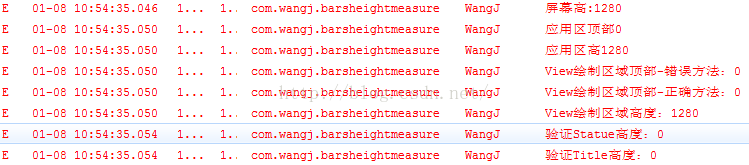
















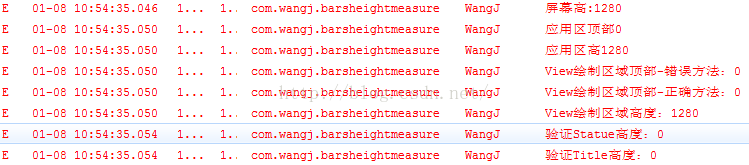













 629
629











 被折叠的 条评论
为什么被折叠?
被折叠的 条评论
为什么被折叠?








